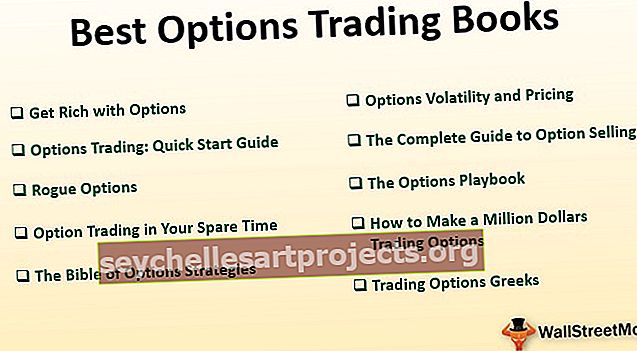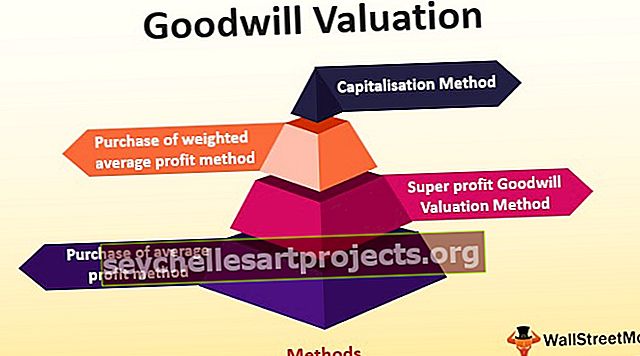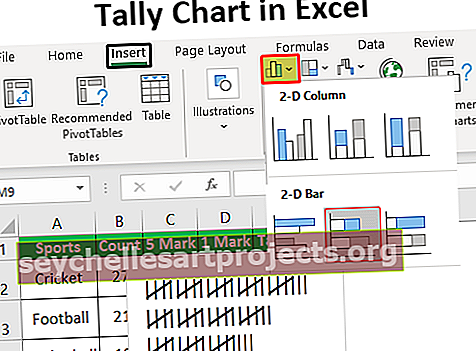VBA vasak funktsioon | Kuidas kasutada Exceli VBA vasakfunktsiooni?
Exceli VBA vasakule
VBA Left on ka üks tekstifunktsioonide alla liigitatud töölehe funktsioonidest, mida rakenduses VBA-s kasutatakse. töölehemeetod, tagastab stringi vasakust osast määratud arvu tähemärke.
Mõned Exceli funktsioonid on integreeritud ka VBA-ga. Kõigist paljudest tekstifunktsioonidest on VBA LEFT üks neist funktsioonidest, mida kasutame üsna sageli kui teisi valemeid.
Kui teate exceli LEFT funktsiooni, siis on VBA LEFT funktsioon täpselt sama. See võib eraldada märke stringi vasakust küljest või kasutaja antud väärtusest.
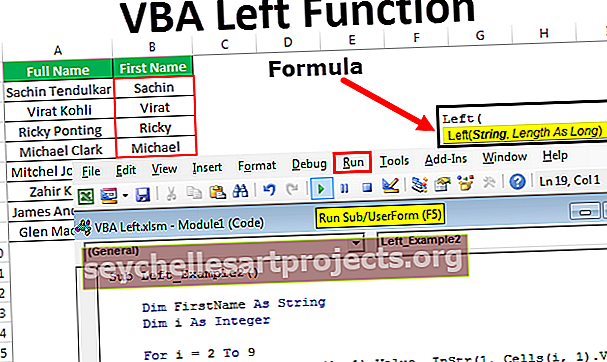
Funktsiooni LEFT süntaks on täpselt sama mis töölehe funktsioonis.

Sellel on kaks argumenti.
- String: see pole midagi muud kui väärtus või lahtriviide. Sellest väärtusest lähtuvalt otsime märke.
- Pikkus: mitu tähemärki soovite sisestatud stringist eraldada . See peaks olema arvuline väärtus.
Kuidas kasutada Exceli VBA vasakfunktsiooni?
Selle VBA vasakpoolse funktsiooni malli saate alla laadida siit - VBA vasaku funktsiooni mallNäide 1
Oletame, et teil on sõna „Sachin Tendulkar” ja soovite sellest sõnast ainult 6 esimest märki. Näitame, kuidas vasakult ekstraheerida, kasutades VBA funktsiooni VASAK.
1. samm: looge makro nimi ja määrake muutuja stringiks.
Kood:
Sub Left_Example1 () Dim MyValue String End Sub

2. samm: määrake nüüd sellele muutujale väärtus
Kood:
Sub Left_Example1 () Dim MyValue As String MyValue = End Sub

3. samm: avage funktsioon VASAK.
Kood:
Sub Left_Eexample1 () Dim MyValue As String MyValue = Left (End Sub

4. samm: esimene argument on öelda, mis on string või väärtus. Meie väärtus on siin “Sachin Tendulkar”.
Kood:
Sub Left_Eexample1 () Dim MyValue as String MyValue = Left ("Sachin Tendulkar", End Sub

5. samm: pikkus pole midagi muud kui see, kui palju märke vajame vasakult. Vajame 6 tähemärki.
Kood:
Sub Left_Eexample1 () Dim MyValue as String MyValue = Left ("Sachin Tendulkar", 6) End Sub

6. samm: näita väärtust VBA MsgBoxis.
Kood:
Sub Left_Eexample1 () Dim MyValue as String MyValue = Left ("Sachin Tendulkar", 6) MsgBox MyValue End Sub

7. samm: käivitage makro, kasutades klahvi F5, või käsitsi käivitamisvaliku kaudu, et tulemus tulemuseks saada teatekasti.

Väljund:

Selle asemel, et tulemust kuvada teatekastis, võime selle tulemuse salvestada oma Exceli töölehe ühte lahtrisse. Peame lihtsalt lisama lahtriviite ja muutuja väärtuse.
Kood:
Sub Left_Eexample1 () Dim MyValue as String MyValue = Left ("Sachin Tendulkar", 6) Range ("A1"). Väärtus = MyValue End Sub

Kui käivitate selle koodi, saame väärtuse lahtrisse A1.

Näide # 2 - VASAK koos teiste funktsioonidega
Eeltoodud juhul oleme vajaliku tähemärgi pikkuse otse vasakust suunast andnud, kuid see sobib rohkem ühe või kahe väärtuse jaoks. Oletame, et allpool on teie Exceli lehel olevate väärtuste loend.

Igal juhul on eesnime tähemärgid üksteisest erinevad, me ei saa otseselt määrata igast nimest vajalike tähemärkide arvu.
Siin tuleb pilti teiste funktsioonide ilu. Tähemärkide arvu dünaamiliseks edastamiseks võime kasutada funktsiooni “VBA Instr”.
Ülaltoodud nimede komplektis vajame kõiki märke vasakult, kuni jõuame tühikutäheni. Nii et funktsioon Funk saab need paljud tähemärgid tagastada.
1. samm: samamoodi käivitage Exceli makro nimi ja määrake muutuja stringina.
Kood:
Alam Vasak_Näide2 () Dim Eesnimi String End Sub

2. samm: määrake muutujale väärtus funktsiooni LEFT kaudu.
Kood:
Alam Vasak_Näide2 () Dim Eesnimi Stringina Eesnimi = Vasak (Lõpeta Sub

3. samm: siin peame lahtritest väärtuse saamiseks viitama lahtrile. Nii kirjutage kood CELLE (2,1). Väärtus.
Kood:
Alam Vasak_Näide2 () Dim Eesnimi Stringina Eesnimi = Vasak (Lahtrid (2,1). Väärtus, Lõpp Alam

4. samm: järgmine asi on see, mitu tähemärki vajame. Pärast funktsiooni VASAKU rakendamist ärge sisestage märkide pikkust käsitsi, rakendage funktsioon Funk.
Kood:
Sub Left_Eexample2 () Dim FirstName as String FirstName = Left (lahtrid (2, 1) .Väärtus, InStr (1, lahtrid (2, 1) .Väärtus, "")) Lõpp alam

5. samm: salvestage see tulemus lahtrisse B2. Nii et kood on CELLS (2,2). Väärtus = eesnimi
Kood:
Alam Vasak_näide2 () Hämardage eesnimi stringina Eesnimi = Vasak (Lahtrid (2, 1). Väärtus, InStr (1, Lahtrid (2, 1). Väärtus, "")) Lahtrid (2, 2). Väärtus = Eesnime lõpp-alam

6. samm: käivitage see kood käsitsi või F5 kaudu saame eesnime.

Saime ühe nime eesnime, kuid meil on ka mitu muud nime. Me ei saa 100 koodirida väljavõtmiseks kirjutada, kuidas siis ekstraheerida?
Siin tuleb pildile silmuste ilu. Allpool on silmusekood, mis võib kõrvaldada kõik soovimatud toimingud ja saab tööd teha kolmes reas.
Kood:
Alam Vasak_näide2 () Dim eesnimi stringina Dim i täisarvuna i = 2 kuni 9 Eesnimi = vasak (lahtrid (i, 1). Väärtus, InStr (1, lahtrid (i, 1). Väärtus, "") - 1) Lahtrid (i, 2). Väärtus = FirstName Next i End Sub

Selle koodi käivitamisel saame eesnime väärtused.

Väljund:

Asjad, mida meeles pidada
- Vasak saab ekstrakti ainult vasakult.
- Funktsioon VBA Instr leiab stringis pakutava tähemärgi asukoha.